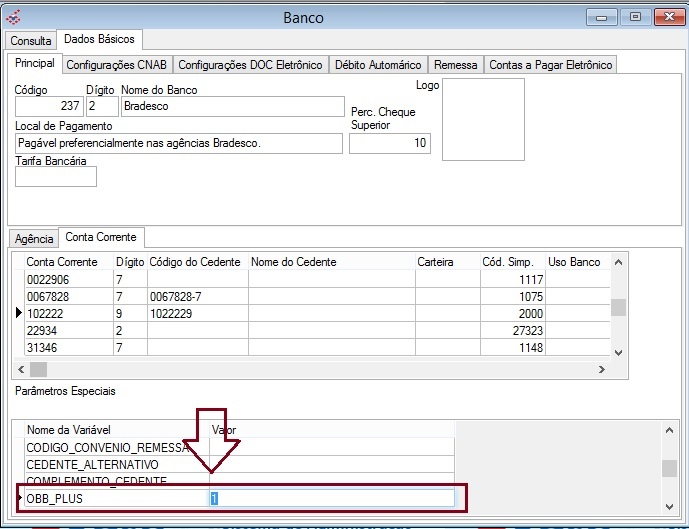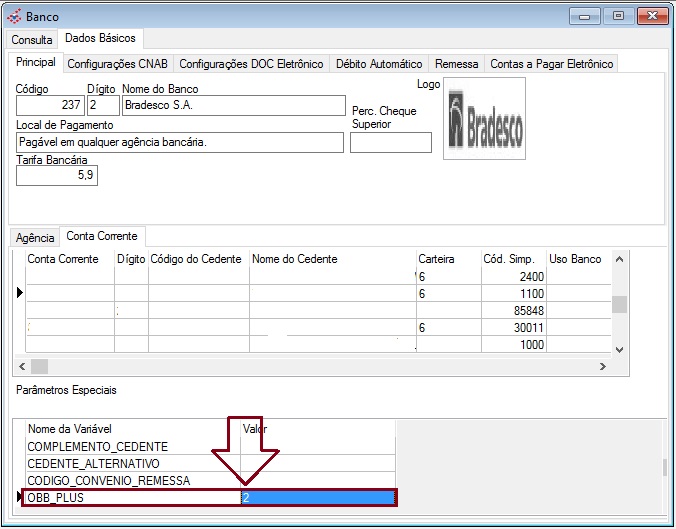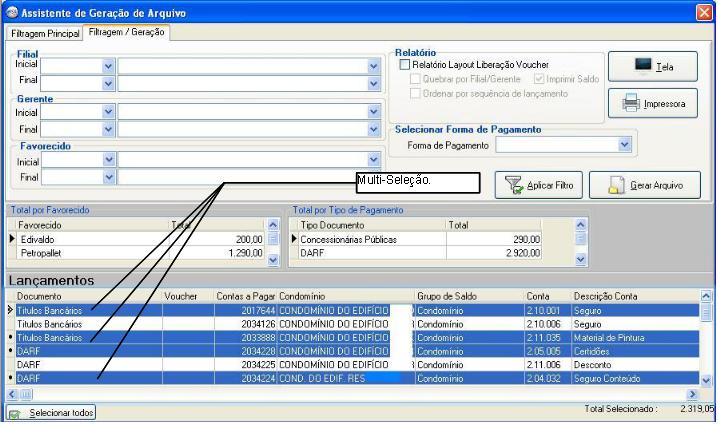Mudanças entre as edições de "Contas a Pagar Eletrônico"
(→Prioridade de Pagamento) |
(→Gerando arquivo pelo assistente (Financeiro > Contas a Pagar > Eletrônico > Assistente de Geração de Arquivo)) |
||
| Linha 375: | Linha 375: | ||
O saldo do condomínio poderá ser consultado ao dar um '''duplo clique''' sobre o respectivo lançamento no grid (conforme a image de exemplo abaixo). O acesso ao respectivo lançamento de contas a pagar para possíveis ajustes (Ex. modificar a prioridade de pagamento) poderá ser feito dando um duplo clique sobre o número do lançamento. | O saldo do condomínio poderá ser consultado ao dar um '''duplo clique''' sobre o respectivo lançamento no grid (conforme a image de exemplo abaixo). O acesso ao respectivo lançamento de contas a pagar para possíveis ajustes (Ex. modificar a prioridade de pagamento) poderá ser feito dando um duplo clique sobre o número do lançamento. | ||
| − | A composição dos saldos levará em conta | + | A composição dos saldos levará em conta algumas regras: |
| − | * | + | *O resultado de todos os grupos de saldos com a mesma classificação quanto a '''Gestão Financeira''' (regra válida somente para condomínio, observar o cadastro de grupos de saldo no contrato de administração). |
| − | * | + | *Mais o limite de crédito quando informado no contrato. |
| − | * | + | *Menos os lançamentos de contas a pagar que já estiverem em voucher. |
|} | |} | ||
Edição das 10h11min de 15 de agosto de 2017
Índice
- 1 Visão Geral
- 2 Procedimentos
- 2.1 Bloqueio de Saldos
- 2.2 Preparando o cadastro de conta corrente bancária (Financeiro > Tabela > Banco).
- 2.3 Configurações especiais por banco
- 2.4 Parâmetros Contas a Pagar Eletrônico (Financeiro > Contas a Pagar > Eletrônico > Parâmetros)
- 2.5 Lançando contas a pagar (Financeiro > Contas a Pagar > Lançamento)
- 2.6 Gerando arquivo pelo modo tradicional (Financeiro > Contas a Pagar > Eletrônico > Gerar Arquivo)
- 2.7 Gerando arquivo pelo assistente (Financeiro > Contas a Pagar > Eletrônico > Assistente de Geração de Arquivo)
- 2.8 Baixas (Financeiro > Contas a Pagar > Eletrônico > Baixar Arquivo Retorno)
- 2.9 Prestação de contas (Calculo de Remessa par Sistema Base Locação)
Visão Geral
A opção de Contas a Pagar Eletrônico tem como finalidade à geração de arquivos provenientes dos lançamentos de contas a pagar dos Sistemas Base Condomínio e Base Locação, nos padrões definidos pelos bancos através dos seus layout's próprios. Esses arquivos podem ser transmitidos para processamento dos pagamentos e débito na conta corrente da administradora junto aos bancos.
Bancos habilitados
Atualmente, os sistemas estão preparados para gerar arquivos para os bancos: Bradesco, Safra, Real, Unibanco, Itaú, SANTANDER, HSBC e CEF.
|
É imprescindível a homologação dos arquivos junto aos bancos, incluindo todas as modalidades de pagamento disponíveis. A homologação consiste em gerar os arquivos com todas as modalidades de pagamento e envio para o banco, além da impressão dos comprovantes e confirmação dos dados de acordo com cada modalidade de pagamento efetuada. A Base Software NÃO se responsabiliza pelos dados do cliente ao fazer pagamentos junto aos bancos seja eletronicamente ou através de guias. É obrigatório por parte do cliente homologar sempre junto aos bancos, não só o formato dos dados, bem como o seu conteúdo. |
Tipos de pagamentos habilitados:
- Bradesco: Crédito em conta corrente, crédito em conta salário (indisponível para o layout OBBPLUS), DOC/TED, cheque administrativo, títulos bancários, DARF/GPS, FGTS, concessionárias públicas e IPTU;
- Safra: Crédito em conta corrente, DOC/TED, cheque administrativo, títulos bancários, DARF, GPS e concessionárias públicas;
- Itaú: Crédito em conta corrente, Crédito em conta salário, DOC/TED, títulos bancários, DARF/GPS, FGTS, concessionárias públicas, IPTU e Taxa de Incêndio;
- HSBC: Crédito em conta corrente, DOC/TED, títulos bancários, DARF, GPS, FGTS e concessionárias públicas;
- SANTANDER: Crédito em conta corrente, DOC/TED, títulos bancários, DARF/GPS, IPTU e concessionárias públicas;
- CEF - Caixa Econômica Federal: Crédito em conta corrente, DOC, cheque administrativo, títulos bancários, tributos, taxas estaduais e municipais e contas de concessionárias de serviços público;
Procedimentos
Esta página define os procedimentos para a geração dos arquivos de contas a pagar eletrônico e são comuns aos sistemas Base Condomínio e Base Locação.
Bloqueio de Saldos
O Parâmetro 135 – Bloqueia Saldo Voucher habilita o bloqueio para criação de voucher para condomínios ou proprietários que estejam com saldo devedor, esse recurso também pode ser aplicado na geração de arquivos para pagamento eletrônico, conforme veremos mais adiante.
Contudo, existem outras configurações importantes para que o bloqueio de saldo funcione na sua plenitude.
Prioridade de Pagamento
Nos Cadastros de Contas (Base Condomínio - Financeiro > Tabelas > Conta) e Histórico Padrão (Base Locação - Financeiro > Tabelas > Histórico Padrão) existe o campo em comum Prioridade de Pagamento, esse campo serve para classificar as contas ou históricos por ordem prioridade de pagamento sempre do valor menor para o maior. Essa informação será replicada nos lançamentos de contas a pagar de ambos os sistemas e servirá para qualificar e ordenar os pagamentos quanto a sua importância. Então pagamentos qualificados como mais importantes (prioridade zero) terão predominância sobre os pagamentos com prioridade de valor maior.
Ainda com relação à prioridade, existe um valor que torna o Pagamento Compulsório. Ao determinar o valor de prioridade como -1 qualquer pagamento com o respectiva conta ou histórico não estará condicionado ao bloqueio de saldo.
De acordo com o exemplo acima a conta "Salário" é de Pagamento Compulsório, independente do bloqueio de saldo. O funcionamento é análogo no sistema Base Locação onde o controle fica no Cadastro de Histórico Padrão.
A configuração da prioridade de pagamento pelo cadastro da conta ou histórico padrão serve como parâmetro de classificação do contas a pagar, mais adiante poderemos ver que o contas a pagar assumirá a prioridade de acordo com o que está determinado na conta, mas, nada impede que ele tenha a sua prioridade específica.
|
O campo prioridade é de livre preenchimento desde que seja numérico, essa regra permite uma flexibilidade para a montagem das faixas válidas (exceto pela prioridade -1) de acordo com o perfil de cada administradora (Ex. 0 - Urgente, 1 - Alta, 2 - Normal, 3 - Baixa). Contudo, as regras que determinam as faixas deverão ser rigorosamente obedecidas depois de estabelecidas. |
|
A regra de classificação dos pagamentos pelo critério de prioridade está habilitada somente para o contas a pagar eletrônico gerando os arquivos através do assistente (Financeiro > Contas a Pagar > Eletrônico > Assistente de Geração de Arquivo). É muito importante que esses campos estejam protegidos por senha para evitar o acesso indevido. Conforme mencionado acima, os lançamentos com prioridade -1 - Pagamento Compulsório estarão automaticamente liberados para o contas a pagar eletrônico independente do saldo disponível. A criação de voucher direto ou pelo assistente de voucher continua bloqueando os pagamentos condicionados ao Parâmetro 135 – Bloqueia Saldo Voucher independente do campo prioridade. |
Limites de Crédito
O campo Limite de Crédito nos Contratos de Administração de Condomínio (Administração > Condomínio > Botão Contrato ADM) e Imóvel" (Adm. de Locação > Contrato de Administração) poderá ser utilizado para compor o saldo do condomínio ou proprietário na hora do pagamento, ele serve para compor uma margem de variação do saldo devedor para os pagamentos.
Fechamento de Saldos
A ativação do bloqueio de saldos ativará o cálculo de saldos em todos os procedimentos em que será necessário criar um voucher, esses cálculo requerem a varredura dos lançamentos de conta corrente para a montagem dos saldos atualizados.
Esse processo pode ser muito lento caso não se esteja operando com o Fechamento de Saldos (Financeiro > Funções Diversas > Fechamento de Saldo), pois, forçará o sistema a apurar todos os movimentos em conta corrente quando poderia verificar a partir do ultimo fechamento.
O fechamento de saldo também vai interferir positivamente nos demonstrativos de saldos nos balancetes tornando-os mais rápidos, além de gerar segurança no processo de lançamento pois o sistema não permitirá lançamentos em conta corrente (inclusão/alteração/exclusão) dentro períodos cujo o saldo esteja fechado.
|
A rotina de fechamento de saldos está disponível para os Sistemas Base Condomínio e Base Locação. |
Preparando o cadastro de conta corrente bancária (Financeiro > Tabela > Banco).
- Para que a conta corrente bancária esteja habilitada para gerar pagamentos eletrônicos é necessário ativar o Check Box “Contas Pag Eletr” no cadastro da respectiva conta corrente.
Configurações especiais por banco
Bradesco
- No caso do Banco Bradesco, aplicasse a mesma regra com relação ao sequencial da geração. Existe outro campo obrigatório que é o “Código da Comunicação” essa informação é obtida pelo cliente junto ao Bradesco e configurada no respectivo campo no cadastro de conta corrente.
- Existe uma informação nas posições 480 a 486 do registro tipo 1 (conta complementar), essa informação tem a finalidade de informar o mesmo contratante para contas correntes diferentes, se for o caso, essa informação deve ser adicionada no campo número do contrato no cadastro de cada conta corrente.
|
De acordo com o Layout PAGFOR-BRADESCO, se a empresa pagadora tiver várias contas abertas com o mesmo CNPJ, todas as contas poderão ser previamente cadastradas e indicadas para débito , bastando indicar neste campo o código correspondente à conta de débito cadastrado no Banco. O código correspondente a conta complementar deverá ser consultado junto ao banco. |
- Na posição 290 a 291 do registro tipo 1 vai a informação referente à situação do agendamento, como default o sisteme preenche esses campos com “00” significando que o agendamento será feito com o contas a pagar já autorizado, exite a possibilidade de preencher essa posição com “25”, nesse caso o agendamento será feito com o status de desautorizado dependendo de uma futura autorização para liberação do pagamento, para que essa informação seja inserida no arquivo basta preencher o campo código da operação no cadastro da conta corrente com esse valor.
- Para depósitos em conta corrente ou poupança, o Bradesco permite uma modalidade de depósito denominada “Real Time” (modalidade “05”), o crédito é feito imediatamente na conta do correntista, essa variação também é permitida no sistema, nesse caso, essa configuração deve ser feita no cadastro da conta corrente do correntista através do campo tipo de conta, onde além da identificação do tipo de conta (1 – conta corrente e 2- poupança) deve ser identificada a modalidade de depósito Ex.: “105” (conta corrente real time) ou “205” (conta poupança real time).
- Visando adaptar a geração do arquivos à necessidade de gerar o arquivo HEADER com CNPJ's diferentes para contas da mesma empresa, além de contas de condomínios de conta própria, foi criado o campo CNPJ no cadastro da conta corrente bancária. Por default, o Sistema utiliza o CNPJ cadastrado na empresa para a geração dos arquivos, exceto para as contas em que o CNPJ estiver informado na própria conta corrente.
- O pagamento de tributos (Concessionárias, Impostos Federais, Impostos Municipais, etc.) poderá ser feito através do Layout OBB-PLUS.
|
Para que o arquivo de tributos (Concessionárias, Impostos Federais, Impostos Municipais, etc.) seja gerando no com esse layout é necessário que o campo OBB_PLUS, no cadastro da conta corrente bancária (Financeiro > Tabelas > Banco) referente a geração do arquivo esteja com o valor, conforme indicado na imagem abaixo. Caso contrário, o pagamento de tributos será gerado no Layout de Importação de Tributos. |
|
O layout OBBPLUS não comporta a modalidade crédito em conta salário.
|
Também poderá ser utilizado o Layout MULTIPAG-BRADESCO, com a vantagem de comportar todos os tipos de pagamento dentro do mesmo registro.
|
Para que o arquivo seja gerando no de acordo com o Layout Multipag é necessário que o campo OBB_PLUS, no cadastro da conta corrente bancária (Financeiro > Tabelas > Banco) referente a geração do arquivo esteja com o valor 2, conforme indicado na imagem abaixo. |
|
|
Safra
- Utiliza o Layout PAGSAFRA.
- No caso do Banco SAFRA, o campo “Sequência Contas Pag Eletr” não precisa ser configurado inicialmente, pois o sistema incrementa automaticamente a cada arquivo gerado. Caso ocorra alguma mensagem de erro do banco quanto ao sequencial da geração, esse campo pode ser modificado manualmente para que se adaptar a sequência correta, a sequência é incrementada sempre antes de gerar o arquivo, nesse caso, o valor do campo sempre terá relação com o ultimo arquivo enviado para o banco.
Itaú
- Utiliza o Layout SISPAG.
- No caso do Banco Itaú, não existe nenhuma configuração especial.
HSBC
- Utiliza o Layout CPG 240.
- No caso do Banco HSBC, a informação referente ao código do contrato deverá ser digitada no campo Código do Convênio do cadastro da conta corrente bancária.
SANTANDER
- Utiliza o Layout de Troca de Arquivos CNAB 240 Posições.
- No caso do Banco SANTANDER, o campo código do convênio CP Eletrônico deverá ser preenchido no cadastro da conta corrente bancária.
Caixa Econômica Federal
- Utiliza o Layout CNAB 240
- No caso da Caixa Econômica Federal, no Header de Arquivo: "PARAMETRO_TRANSMISSAO", posição 39 à 40, deverá ser acrescentado nos Parâmetro Especiais.
- "AMBIENTE_CLIENTE", posição 41 à 41, deverá ser acrescentado nos Parâmetro Especiais.
- "Número da Conta", posição 59 à 62, o campo operação da conta deverá ser preenchendo no banco (Financeiro > Tabela > banco), pelo campo Código da Comunicação.
- Header de Lote , "CODIGO_COMPROMISSO", posição 39 à 40, deverá ser acrescentado nos Parâmetro Especiais.
Parâmetros Contas a Pagar Eletrônico (Financeiro > Contas a Pagar > Eletrônico > Parâmetros)
- Nesse cadastro poderão ser parametrizadas as informações adicionais para o pagamento de impostos e tributos (Ex. PIS/COFINS/CSLL, DARF, etc.).
- Essas informações serão aproveitadas posteriormente no Lançamento de Contas a Pagar (Financeiro > Contas a Pagar > Lançamento).
|
Os dados contidos no campo valor da imagem acima são ilustrativos, a configuração desses parâmetros é opcional sendo de responsabilidade do usuário. |
Lançando contas a pagar (Financeiro > Contas a Pagar > Lançamento)
- Existem algumas regras para que os pagamentos sejam gerados através de arquivo eletrônico:
- Campo Forma de Pagamento: Obrigatoriamente, esse campo poderá ser configurado como “Contas a Pagar Eletrônico”, código “999” fixo no sistema.
|
Você poderá utilizar outras formas de pagamento, desde que estejam configuradas como contas a pagar eletrônico no seu cadastro (Tabelas Gerais>Básicas>Forma de Pagamento), conforme a imagem abaixo. |
- Campo Tipo de Pagamento: Esse campo deve ser preenchido de acordo com o tipo de pagamento a ser feito através de uma tabela fixa, ou seja, não existe a possibilidade do cliente incluir outros tipos de pagamento que não sejam os que já estão configurados pelo sistema. O sistema não faz nenhuma crítica de integridade desse campo, exceto a sua obrigatoriedade de preenchimento quando a forma de pagamento for “Contas a Pagar Eletrônico”, por tanto, o cliente deve identificar corretamente esse campo de acordo com o tipo de pagamento que está sendo feito, também não existe nenhuma crítica com relação a tipos de pagamentos que não sejam suportados pelos bancos na hora do lançamento, essa crítica é feita somente no momento de gerar os arquivos. O CheckBox Conta Corrente condiciona o lançamento de contas a pagar à identificação da conta corrente do favorecido que será utilizada na geração do arquivo eletrônico.
- Código de Barras: As demais informações, necessárias para a geração dos arquivos são armazenadas no campo código de barras, que passa a ser obrigatório, principalmente para pagamentos de títulos bancários, tributos e concessionárias públicas. Existem outras informações necessárias para pagamentos de DARF e GPS, nesse caso o sistema abre uma janela ao salvar o lançamento e armazena essas informações no código de barras.
|
Observando o exemplo acima, note que o campo Prioridade de Pagamento assumiu o valor determinado na conta para o pagamento compulsório, porém, nada impede que o respectivo lançamento de contas a pagar tenha a sua prioridade personalizada. Contudo, depois que o lançamento tiver a sua prioridade alterada para um valor diferente do valor configurado na conta esse valor será padrão para esse lançamento e replicado através do incremento de contas a pagar. Caso uma prioridade de pagamento tenha o seu valor alterado no cadastro da conta, todos os lançamentos dessa conta assumiram essa prioridade desde que não esteja com a sua prioridade específica. Para mais informações volte no tópico Prioridade de Pagamento. |
- Até as versões 1.0.493 do Base Condomínio e 1.8.0.515 do Base Locação, as informações adicionais dos pagamentos de impostos e tributos eram gravadas no campo Código de Barras do lançamento de contas a pagar, evitando que o campo tivesse o seu real aproveitamento. No caso do Banco Itaú, para o pagamento de FGTS são exigidas as informações adicionais do respectivo imposto além da informação referente ao próprio código de barras.
- Portanto, foi padronizado o lançamento criando a aba Parâmetros CP Eletrônico para as informações adicionas dos impostos. Esses parâmetros, poderão ser alimentados automaticamente tendo como origem as informações da tabela de parâmetros (Financeiro > Contas a Pagar > Eletrônico > Parâmetros), adicionados ou alterados conforme a necessidade do usuário.
- Conforme mencionado anteriormente, outras formas de pagamento também terão o tratamento de contas a pagar eletrônico desde que a opção Cts Pag Eletrônico esteja marcada no cadastro da Forma de Pagamento (Tabelas Gerais > Básicas > Forma de Pagamento)
- De acordo com o exemplo da imagem acima a forma de pagamento Cp. Eletrônico ITAU também será aceita como contas a pagar eletrônico porque a forma de pagamento está com essa característica no seu cadastro, o mesmo poderá ser feito para os demais bancos.
Incremento de Contas a Pagar
- Ao fazer o incremento de contas a pagar, o campo código de barras deve ser alterado devido ao fato da estrutura do código mudar de acordo com o vencimento e o novo valor (se houver alteração), o sistema não atualiza esse campo no incremento.
Gerando arquivo pelo modo tradicional (Financeiro > Contas a Pagar > Eletrônico > Gerar Arquivo)
|
Se a conta corrente não estiver sendo mostrada para a geração do arquivo, verifique o campo "Contas Pag. Eletr." no cadastro da respectiva conta corrente. A geração do arquivo pelo modo tradicional não aplica as regras de bloqueio de pagamento por insuficiência de saldo do condomínio. |
- No campo Banco/Conta Corrente deve ser informado o código simplificado da conta corrente configurada para a geração do arquivo, somente serão habilitadas as contas que estejam marcadas para contas a pagar eletrônico.
- Nos campos Data de Pagamento Inicial/Final deverá ser informado o período de acordo com a data de vencimento configurada no lançamento de contas a pagar. Além desses campos, para o filtro poderão ser usados os campos condomínio e/ou chave.
- Ao clicar no botão “Aplicar Filtro” serão listados todos os lançamentos que corresponderem ao período selecionado e cujo o arquivo de contas a pagar eletrônico ainda não tenha sido gerado.
- Através dos botões “Impressora” e “Tela” podem ser gerados relatórios classificados por tipo de pagamento, com as informações que serão geradas.
| Além dos campos acima, para o Sistema Base Condomínio existe a possibilidade de filtrar por condomínio. |
- Os lançamentos que estiverem inconsistentes (favorecido sem conta corrente cadastrada, títulos bancários sem código de barras, tipo de pagamento inválido, etc.) serão criticados no relatório e no GRID, o sistema não fará a geração do arquivo enquanto as correções não forem providenciadas ou o voucher em questão seja cancelado para liberar os demais.
- Ao clicar no botão “Gerar Arquivo” será aberta a janela para informar o nome do arquivo a ser gerado e enviado para o banco correspondente.
- Ainda existe a possibilidade de cancelar o processo de geração do arquivo (Financeiro > Contas a Pagar > Eletrônico > Cancelar Geração), permitindo que se faça uma nova geração, o sistema não gera nenhum tipo de arquivo para cancelamento do pagamento junto ao banco, esse processo deve ser feito diretamente no programa do banco específico.
Gerando arquivo pelo assistente (Financeiro > Contas a Pagar > Eletrônico > Assistente de Geração de Arquivo)
- O Assistente de geração de arquivos também gera os arquivos de contas a pagar eletrônico, contudo existem várias funcionalidades que foram agregadas ao assistente:
- Aba de Filtragem Principal:
- A aba de filtragem principal é semelhante a tela de geração de arquivo eletrônico tradicional, ao fazer a filtragem inicial e clicar no Botão Aplicar Filtro (1), o usuário será direcionado para a segunda aba de filtragem e geração do arquivo.
- Note que a listagem de lançamentos (2) vem ordenada pela prioridade de pagamento e previamente selecionada de acordo com o saldo disponível ou pela prioridade classificada como [-1] Pagamento Compulsório determinando o pagamento independente do saldo.
- Se o Parâmetro 135 – Bloqueia Saldo Voucher estiver habilitado o sistema não permitirá selecionar pagamentos para condomínios sem saldo.
|
O saldo do condomínio poderá ser consultado ao dar um duplo clique sobre o respectivo lançamento no grid (conforme a image de exemplo abaixo). O acesso ao respectivo lançamento de contas a pagar para possíveis ajustes (Ex. modificar a prioridade de pagamento) poderá ser feito dando um duplo clique sobre o número do lançamento. A composição dos saldos levará em conta algumas regras:
|
- Note acima que mesmo sem saldo disponível o pagamento classificado como compulsório vem previamente selecionado.
|
Pagamentos classificados como compulsórios NÃO PODERÃO SER DESMARCADOS, pois, essa classificação determinará que o pagamento é obrigatório. |
- Mais opções de filtragem:
- Na segunda aba de filtragem existem mais opções de filtro como: Filial Inicial/Final, Gerente Inicial/Final, Favorecido Inicial/Final e Forma de Pagamento.
- Filtro por forma de pagamento - Esse filtro poderá ser utilizado de várias formas. Por exemplo quando existir mais de uma conta corrente para pagamentos eletrônicos, esses lançamentos poderão ser feitos com formas de pagamento distintas desde que sejam CP. Eletrônico (ver item 1) e utilizar esse filtro para selecionar os lançamentos pela forma de pagamento de acordo com a conta corrente selecionada.
- Multi-Seleção - Através das teclas Ctrl e Shit poderão ser selecionados um ou mais lançamentos para serem gerados no arquivo eletrônico, o usuário poderá selecionar os lançamentos que estiverem de acordo, descartando os lançamentos inconsistentes, ao contrário da tela tradicional.
|
Os relatórios e registros gerados no arquivo de contas a pagar eletrônico ficarão restritos aos pagamentos selecionados. |
- Atalho para os lançamentos inconsistentes - Ao clicar sobre um lançamento inconsistente (em vermelho) será possível acessar os dados do respectivo lançamento, realizar as correções e depois de corrigida a inconsistência clicar em "Aplicar Filtro" para que o lançamento seja liberado.
- Lote - Ao gerar arquivos de contas a pagar eletrônico através do assistente, o sistema irá atribuir um número de lote correspondente aos pagamentos gerados.
- O número do lote poderá ser utilizado como filtro para o cancelamento da geração, caso haja a necessidade.
Baixas (Financeiro > Contas a Pagar > Eletrônico > Baixar Arquivo Retorno)
- Com exceção dos Bancos Bradesco e Itaú, a baixa dos pagamentos no sistema se dá pelo processo natural de baixa de voucher, pois, os voucher's serão gerados automaticamente na geração do arquivo, a efetivação dos débitos deve ser verificada junto ao banco para posteriormente processar a baixa no sistema.
| Apesar dos procedimentos abaixo utilizarem o Sistema Base Condomínio como exemplo, eles também se aplicam ao Sistema Base Locação, devendo-se levar em consideração que onde aparece o nome do condomínio aparecerá o nome do proprietário. |
- Baixa Eletrônica de Contas a Pagar do Bradesco
- Para o Banco Bradesco, é possível realizar o processo de baixa eletrônica através do arquivo retorno, basta que sejam feitas algumas configurações no cadastro do banco. O posicionamento das informações deve ser configurado no cadastro do banco, na aba Contas a Pagar Eletrônico, conforme exemplo a seguir:
|
|
- Através do botão Mensagens, poderão ser cadastradas mensagens de erro, essas mensagens podem ser encontradas no manual do banco. Previamente, as mensagens básicas já vão cadastradas.
- O processo de baixa é semelhante ao processo de baixa de recibos CNAB, incluindo a opção de emissão do relatório de crítica.
- Ao clicar no Botão Relatório será aberta uma nova janela com as opções de relatórios disponíveis.
- Lista
- Lista das baixas com as devidas críticas e mensagens de erro quando houverem.
- Um Por Folha
- Relatório de comprovante por folha com os dados do pagamento no cabeçalho, esse relatório poderá ser utilizado para a colagem o documento referente ao pagamento para compor o fechamento de pasta do condomínio.
- Etiqueta
- Relatório de comprovante com os dados do pagamento impressos em etiqueta Modelo Padrão 6281 PIMACO, a etiqueta poderá ser utilizada tanto para colagem no próprio documento quanto em folha branca para compor o fechamento de pasta do condomínio.
- Baixa Eletrônica de Contas a Pagar do Itaú
- Para o Banco Itaú, é possível realizar o processo de baixa eletrônica através do arquivo retorno, basta que sejam feitas algumas configurações no cadastro do banco. O posicionamento das informações deve ser configurado no cadastro do banco, na aba Contas a Pagar Eletrônico, conforme exemplo a seguir:
| Os relatórios de baixa e comprovantes seguem os mesmos padrões utilizados para o Banco Bradesco, conforme exemplos acima. |
|
Para que os comprovantes sejam impressos com a AUTENTICAÇÃO ELETRÔNICA DO PAGAMENTO, é necessário solicitar a mudança de contrato junto ao Banco Itaú de forma que o arquivo retorno seja gerado com o SEGMENTO "Z". |
- Baixa Eletrônica de Contas a Pagar do HSBC
- Para o Banco HSBC, é possível realizar o processo de baixa eletrônica através do arquivo retorno, basta que sejam feitas algumas configurações no cadastro do banco. O posicionamento das informações deve ser configurado no cadastro do banco, na aba Contas a Pagar Eletrônico, conforme exemplo a seguir:
| Os relatórios de baixa e comprovantes seguem os mesmos padrões utilizados para o Banco Bradesco, conforme exemplos acima. |
- Comprovante Eletrônico
- O Sistema ainda dispõe de um Comprovante Eletrônico (Relatórios > Financeiros > Contas a Pagar > Comprovante Eletrônico) que poderá ser impresso com a Chave Eletrônica de Autenticação do Banco, obtida através da baixa do arquivo retorno do banco. O comprovante poderá ser utilizado como documento de comprovação de pagamento e anexado às prestação de contas e balancetes.
|
A obtenção da Chave Eletrônica de Autenticação está disponível somente para os Bancos ITAÚ e HSBC. Esse procedimento deverá ser solicitado junto ao seu banco. Entre em contato com o seu banco para obter mais detalhes. |
Prestação de contas (Calculo de Remessa par Sistema Base Locação)
- Os clientes que usam o processo de geração de DOC Eletrônico para prestação de contas junto aos proprietários, podem substituir esse processo pelo de Contas a Pagar Eletrônico, desde que o banco utilizado esteja habilitado para geração de arquivos eletrônicos.
- Nesse caso, existe uma alteração que deve ser feita no cadastro da remessa do contrato de administração dos proprietários (Adm. Locação > Contrato de Administração > Remessa > Proprietário Remessa). Para que o sistema crie os lançamentos de contas a pagar de acordo com os padrões necessários para o pagamento eletrônico, devem ser configurados os campos “Forma de Pagamento” e “Tipo de Documento” seguindo o mesmo critério dos lançamentos avulsos.
- O processo de calculo de remessa não sofrerá alterações, os lançamentos de remessa gerados nesse padrão serão incluídos nos arquivos junto dos demais pagamentos, sem a necessidade de gerar o DOC Eletrônico.
|
O Débito da tarifa de DOC, deverá ser feito através do lançamento da remessa selecionando a opção "Debitar Tarifa DOC" na tela de lançamento da remessa, conforme a imagem abaixo. |
Funcionalidades Base Condomínio Uno
Funcionalidades Base Locação Uno